Как да конвертирате шрифтове до очертания
Стартиране на Adobe Illustrator и се отвори желаното изображение. За да направите това, щракнете върху елемент от менюто Файл> Open (или с клавишната комбинация Ctrl + O), изберете снимката и натиснете Open. Снимката се появява в работното пространство на програмата.
Кликнете върху снимка. за да го изберете. Следващата контрола на панела (той се намира в рамките на главното меню) ще промени мнението си относно това ще има нови бутони, прозорци и други елементи на потребителския интерфейс. Един от тези ключове - е Live Trace, автоматична маршрутизация. Ако кликнете върху него, за да се стартира автоматично преведени растерни изображения във вектор в зависимост от параметрите, които са зададени по подразбиране. В четвъртата и петата стъпки напътства ще се научите как да променяте тези настройки.
Щракнете върху бутона с триъгълник, който е вдясно от Трейс Live. Падащо меню, от което може да се избере една от опциите за автоматична маршрутизация: фото графия (Снимка Ниска Fidelity, Фото High Fidelity), черно-бели снимки (черно-бяло лого), техническо чертане (Техническо чертане) и така нататък.
За да персонализирате допълнително автоматична маршрутизация, отворете менюто за издирвания Options. Можете да направите това по два начина. Първо - изберете най-ниската точка от падащото меню, което ви се отвори в инструкциите третата стъпка. Второ - кликнете елемент от менюто Object> проследят на живо> Проследяване Options.
За да започнете, поставете отметка в квадратчето, за да Preview. Сега всички промени, които сте направили в менюто Options за издирвания, ще бъдат автоматично показани в работното пространство на програмата. Параграф режим, можете да конфигурирате проследяване режим: Color (цвят), Grayscale (яркост) и Черно и бяло (черно и бяло). Следваща - Threshold (Праг), Palette (палитра), Макс Colors (максимален брой цветове), Blur (замъгляване), и др.
За да запазите резултатите, натиснете клавишната комбинация Ctrl + S, изберете пътя за бъдещето на файла, въведете име и формат, който поддържа векторна графика (например, * .ai), и натиснете бутона "Save".
Ако трябва да се отмени някои действия (или повече действия), или обратно, за да се върнете към тях, с клавишната комбинация Ctrl + Z (стъпка назад) и Crtl + Shift + Z (стъпка напред).
Много от нас трябва да се изпращат и получават документи по електронна поща в PDF формат. Но това се случва, че сте получили или изпратени шрифтовете на документа са използвани, които не са в системата на получателя. Това може да се промени на първоначалния вид на оформлението. Оптималното решение за запазване на оригиналния вид формат PDF документ е текст в криви. За да овладеят тази техника можете с помощта на това ръководство.
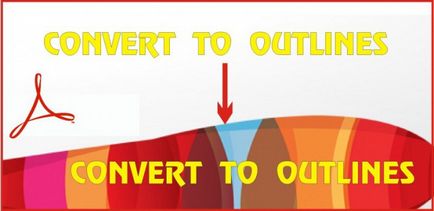
- • Персонален компютър с инсталиран софтуер, Adobe Acrobat Pro е не по-ниска от седмата версия.
- • Документът е в PDF формат.
Отворете документа в Adobe Acrobat Pro. В менюто, отидете в раздела Документ, а след това в списъка, изберете фон, и пуснете го Добавяне / замяна списък.
Програмата ще ви дам един прозорец с настройките, в който да направите следното: да се избере в прозореца "Източник» (Източник) От настройки за цвят, а след това поставете отметка в квадратчето. Можете да използвате и инсталацията "от файл» на (От файл), като се посочва местоположението на файла на вашия компютър. Задайте прозрачност (непрозрачност) до 0%. За да продължите да използвате тези настройки, да ги запишете в горната част на прозореца, което им дава, например, името "Sonvert да криви» (конвертира в криви).
Следващата стъпка, изберете Advanced меню на разделите в списъка с изскачащ прозорец долу изберете Печат производство и вече го Flattener Preview.
В прозореца получената конфигурация да се определи максимален баланс растерни растер към вектор / Vector баланс - 100%. Индикатори Line изкуство и резолюция Текст определени на 2400, както и резолюцията, Gradient Mesh и на 330 точки на инч. Не забравяйте да поставите отметка в квадратчето Конвертиране на целия текст да се очертаят (текст-към-линия). За да продължите да използвате тези настройки, и да ги запишете тук, дайте име на който е предварително зададен кутия. Ако е необходимо, задайте диапазон от страници от документи да се съхраняват в линиите на кривата. По подразбиране, Насроченият заети Page (Current Page). На първо място, щракнете върху бутона Apply (за прилагане), и едва след това щракнете върху OK.
За да запазите вашия документ в първоначалния си вид, с изключение на новосъздадения текст, конвертирани в криви, с ново име.
За да запазите вашия документ в първоначалния си вид, с изключение на новосъздадения текст, конвертирани в криви, с ново име.
За да се превърне малки количества текст, можете да използвате функцията на програмата за Draw Corel внос.
Шрифтове конвертирани в криви или разложена, не може да бъде повече от редактиране на текст. Ето защо, винаги да съхранява копие от оформлението си с не превежда в криви с шрифтове, в случай, че трябва да се направят промени в него.
програмни CorelDraw шрифтове конвертирани в криви, е желателно да се групират в една-единствена дума или изречение като думите с "skrivlenii", разделена на отделни лица. Групирането се предотврати евентуалното им преместване или загуба. The на Adobe Illustrator това не е необходимо, тъй като думите и изреченията остават едно цяло след конвертиране в криви.
Необходимостта да се прехвърли шрифтове, за да очертания могат да бъдат избегнати. За да направите това, вие трябва да копирате и инсталирате всички сте използвали в оформлението, шрифтове на компютъра, на който имате намерение да отворите оформление.
Стандартни шрифтове, инсталирани с операционната система, не могат да прехвърлят криви - по подразбиране, те трябва да бъдат на всеки компютър.